Hex-editor
По вашему запросу ничего не найдено :(
Убедитесь, что запрос написан правильно, или посмотрите другие
наши статьи:
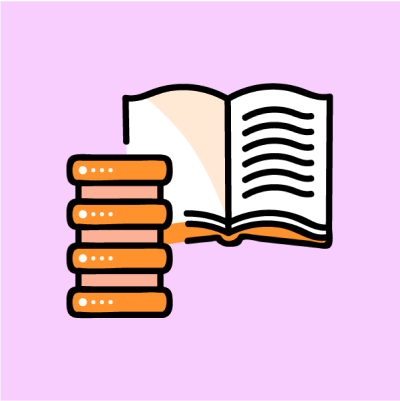
Технология Blockchain представляет собой цепочку блоков, используемую для отправки информации о транзакциях и их хранении. Информация, хранящаяся в ней, может фактически принимать любую форму и отображать информацию о времени, дате или конкретной транзакции. Каждый блок содержит информацию о конкретном количестве транзакций. Когда он заполнен, создается еще один. Блоки можно отличить друг от друга с помощью уникальных хеш-кодов. Наиболее важной особенностью, которую имеет блокчейн, является тот факт, что он основан на одноранговой сети. Это означает, что ни один сервер или компьютер не проверяет транзакцию. Благодаря сложным криптографическим операциям технология полностью безопасна.
Как работает блокчейн?
Цепочка состоит из множества блоков. Создание другого блока возможно только после того, как транзакция была выполнена, и она будет завершена. Блокчейн использует одноранговую сеть. Это означает, что данные не хранятся в одном месте, что значительно усложняет хакерские атаки. Пользователь является единственным владельцем данных, убедившись, что они надежно защищены. После проверки транзакции она становится общедоступной, имеет хеш-код и присоединяется к ранее созданным блокам, образующим цепочку.
Цифровые подписи в блокчейне
Цифровые подписи делают то, что подразумевает название. Каждая транзакция должна быть проверена, поэтому получение подписи обязательно. Они обеспечивают безопасность и целостность данных, сохраненных в блоке. Это стандартная часть протокола цепочки блоков и защиты транзакций и их блоков. Преимущество цифровых подписей заключается в том, что они защищают не только саму транзакцию, но и личность того, кто ее выполняет.
Это для предотвращения хакерских атак. Подпись невозможно подделать, она является результатом очень сложной математической записи.
Блокчейн и безопасность
Безопасность блокчейна состоит из многих факторов, включая ранее упомянутую цифровую подпись и существование сетей P2P. Но не только они актуальны. Одним из ключевых элементов, отвечающих за безопасность, является консенсус сети. Консенсус означает, что все узлы в сети синхронизированы друг с другом. Узлы согласовываются с состоянием блокчейна, которое является своего рода самоконтролем. Они также позволяют обновлять цепочку блоков. Каждая криптовалюта должна иметь защиту от внешних атак. В свою очередь, немодифицируемость - это невозможность изменить транзакции, которые уже были подтверждены и выполнены.
Блокчейн построен таким образом, что не дает хакерам его атаковать. Редактирование блока влечет за собой изменение хеш-кода. Это определяется математической функцией. Если в нем изменятся какие-либо элементы, код также будет изменен. За ним больше блоков, что требует огромных вычислительных мощностей и это просто невозможно.
Блокчейн в бизнесе - приложение
Технология используется не только в криптовалютах. Многие бизнес-сектора используют эту технологию для улучшения своей деятельности. Повышается не только безопасность, но и упрощается процесс, что снижает затраты.
Блокчейн в цепочке поставок - использование этой технологии позволяет решить проблемы путем создания истории продукта. Поставщики и получатели могут получить представление о процессе производства товаров. Это также может обеспечить проверку источника товара, что важно для медицинской промышленности. Блокчейн также гарантирует, что лекарственные препараты хранятся в соответствующих условиях.
Блокчейн в банковском деле - позволяет пользоваться услугами банка независимо от дня и времени. Банки работают только пять дней в неделю, но каждый хочет пользоваться банковскими услугами в выходные дни. Блокчейн также помогает здесь проверить подлинность документов, и ускорить обмен средств.
Блокчейн в здравоохранении - позволяет хранить записи пациентов. Это также позволяет быстрее идентифицировать и повышает безопасность и конфиденциальность документации.
Блокчейн в криптовалютах - данная технология основой существования криптовалюты. Важно отметить, что сборы за транзакции не требуются из-за отсутствия центрального органа.
Блокчейн в системах голосования - подсчет голосов с их полной историей, которая предотвращает их фальсификацию.
Блокчейн в энергетике - учет транспорта энергии и внедрение счетчиков энергии в блокчейн.
Блокчейн в азартных играх - обеспечивает анонимность данных победителя, переводы выигрышей и создание собственных валют в компьютерных играх.
Блокчейн в государственных услугах - регистры персональных данных, налоги и регистры земли и ипотеки.
Это лишь некоторые из множества отраслей, в которых используется блокчейн. Технология оптимизирует многие процессы, которые кажутся естественными, и это ее заслуга.
Блокчейн - плюсы и минусы
Как и любая система и технология, блокчейн также имеет свои плюсы и минусы.
К преимуществам технологии блокчейн следует отнести:
децентрализация - хранение информации не основано на одном месте. Благодаря этому данные не так легко изменить или манипулировать ими;
снижение затрат - нет необходимости привлекать третьих лиц, необходимых для проверки определенных данных. Это снижает стоимость кампании, необходимой для выполнения ее процесса с точностью и безопасностью;
точность - блокчейн лишен человеческих ошибок;
безопасность - наличие технологии P2P, цифровых подписей и вышеупомянутых модификаций, и консенсуса делает процесс безопасным. За это отвечает наличие хеш-кода, который уникален для каждого отдельного блока, и его изменение, по возможности, практически невозможно.
Из недостатков блокчейна можно указать:
возможны хакерские атаки - как и в любой области, где есть технологии на базе компьютеров, есть вероятность атаки. Хоть это практически невозможно, но нельзя полностью исключить это;
генерация затрат - улучшения, которые приносит блокчейн, огромны, но для их достижения необходимо много вычислительной мощности и, следовательно, необходимость инвестировать в дорогостоящее оборудование;
ограниченное количество транзакций - как в случае с биткоинами, где подтверждение работы занимает около десяти минут, чтобы добавить новый блок в цепочку. То же самое относится к различным отраслям, где используется блокчейн.

Data Scientist — это не просто человек, который умеет работать с данными. Это эксперт, специализирующийся на сборе, обработке, анализе и интерпретации собранной аналитики. Он ищет закономерности, строит модели и создает инструменты для обработки и принятия решений. Их работа важна для бизнеса, медицины, финансов, маркетинга и других отраслей, где принятие решений основывается на анализе информации.
Data Science сочетает в себе элементы статистики, математики, информатики и технических навыков в конкретной области для анализа и интерпретации сложных данных.
Навыки и образование Data Scientist
Что касается образования такого специалиста, оно может быть в следующих областях:
— Компьютерные науки. Здесь всё просто, они нужны для понимания алгоритмов, структур данных и программирования.
— Прикладная математика. Отличная основа, чтобы разобраться с матанализом и моделированием.
— Статистика. Она нужна для работы с вероятностями, статистическими выводами и дизайном исследования.
— Инженерия данных. Необходима для умения работать с большими наборами данных и системами их хранения.
Ключевые навыки Data Scientist:
Знание статистики и математики. Понимание статистических методов позволяет дата-сайентистам проводить корректный анализ данных и оценивать полученные результаты. Например, они могут использовать регрессионный анализ для прогнозирования продаж на основе исторических данных. Или отследить аномалии.
Владение языками программирования. Языки программирования Python и R являются стандартом в анализе данных. С их помощью обрабатывают данные, строят модели машинного обучения и визуализируют результаты. Например, на Python можно написать скрипты для автоматизации сбора и обработки данных.
Машинное обучение и алгоритмы. Дата-сайентист должен понимать как разрабатываются модели и алгоритмы. Например, они могут создавать модели для предсказания спроса на товары или разработать систему рекомендаций на основе поведения пользователей.
Визуализация данных. Здесь Data Scientist представляет результаты своего анализа в понятной и наглядной форме. С помощью Tableau или библиотеки Python они создают графики, диаграммы и дашборды.
Работа с базами данных. Специалист должен уметь эффективно извлекать данные из различных источников, очищать их от ошибок и аномалий, а также подготавливать для анализа. Например, они могут использовать SQL для запросов к базам данных и инструменты для обработки больших данных, такие как Apache Spark.
Гибкие навыки: коммуникация и работа в команде. Важный навык — эффективно коммуницировать с коллегами, заказчиками и другими заинтересованными сторонами, а также уметь работать в команде. Например, они могут представлять свои результаты на совещаниях или обсуждать стратегии анализа данных с другими специалистами.
Где применяется наука о данных
Data Science имеет огромное значение для различных отраслей, так как помогает принимать решения, экономит время и ресурсы бизнеса и минимизирует ошибки. Для примера, а возможно и вдохновения, мы приведем различные отрасли, и для чего в них нужны специалисты по обработке данных.
Здравоохранение
В медицинской сфере используют анализ данных для улучшения качества и доступности лечения. К примеру, дата-саентист разрабатывает модели, которые помогают предсказывать заболевания на основе истории болезней пациентов и их генетической информации. Анализ больших данных может помочь выявить ранние признаки диабета, рака или сердечно-сосудистых заболеваний, позволяя врачам предпринимать профилактические меры.
Финансы
В этом секторе специалисты по данным помогают банкам и страховым компаниям анализировать поведение клиентов. Это нужно для оценки кредитного риска и разработки персонализированных финансовых продуктов. Они также занимаются выявлением мошеннических схем, используя алгоритмы машинного обучения для анализа транзакций клиентов.
Розничная торговля
В ритейле Data Scientist анализирует покупательское поведение, чтобы разработать рекомендации для увеличения продаж. Они также помогают в оптимизации ценообразования, используя исторические данные для определения оптимальных цен на товары.
Транспорт и логистика
Здесь наука о данных помогает оптимизировать маршруты доставки, сократить время и затраты на транспортировку. Также проанализировав данные, можно прогнозировать спрос на перевозки, что позволяет компаниям эффективнее распределять транспортные ресурсы.
Маркетинг и реклама
В маркетинге дата-сайентисты помогают компаниям понять эффективность рекламных кампаний, анализируя данные о кликах и переходах, конверсии и вовлеченности пользователей. Чтобы разработать персонализированные рекламные предложения, специалисты сегментируют аудиторию. С этим опять же помогают исследования больших данных.
Трудности и проблемы в работе Data Scientist
В своей работе дата-сайентисты сталкиваются с рядом проблем: от качества данных до принятия решений в условиях неопределенности. Иногда большая часть времени специалиста может уйти на очистку данных от ошибок, пропусков или несоответствий. Например, при работе с данными о клиентах может потребоваться устранение дубликатов записей или корректировка неправильно введенных значений. С ростом объемов данных возрастает и сложность их обработки. Также специалист по работе с данными сталкивается с этическими вопросами, так как сбор и анализ данных затрагивают конфиденциальность респондентов.
Работа в России
Мы обратились к поисковику хх.ру, чтобы посмотреть, как обстоят дела на рынке труда. На май 2024 года по запросу «вакансия data scientist» опубликовано чуть больше 500 вакансий. Если искать «специалиста по работе с данными» — 2700 вакансий. По общему запросу «аналитик данных» на поисковике можно встретить 17,5 тысяч вакансий. В последнем случае придутся изучать вакансии более подробно, так как часто в описании компании нужен и швец, и жнец и на дуде игрец.
По данным, взятым с обзора
на Хабре
, средняя зарплата российского специалиста по Data Science / ML enginer / Аналитика-разработчика варьируется от 115 до 180 тысяч рублей.
Джуниоры зарабатывают от 60 до 80 тыс. руб.
Миддлы — от 100 до 250 тыс. руб.
Синьоры — от 250 тыс. руб. и выше.
Ведущие специалисты с опытом около 5-6 лет могут зарабатывать до 400-500 тыс. рублей в месяц.
Итак, Data Scientist — это больше, чем просто аналитик данных. Эта профессия постоянно развивается, так как специалисты нужны не только большим компаниям, но и стартапам и малому бизнесу. Дата-сайентисты могут приносить дополнительную выручку за счёт оптимизации бизнес-процессов. А преобразованные сырые данные могут кардинально изменить бизнес-стратегии, научные исследования и даже повседневную жизнь людей.
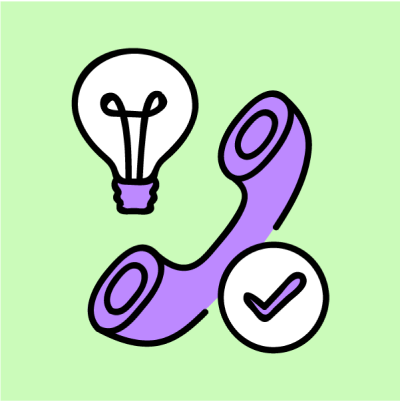
Всем привет! Сегодня мы поговорим о такой функции FreePBX как перехват вызова (Call Pickup). Эта функция позволяет перехватывать вызовы, которые приходят на другие телефоны, состоящие в одной группе перехвата. То есть вы можете перехватить звонок, направленный вашему коллеге, которого нет на рабочем месте и самостоятельно поговорить со звонившем, не потеряв при этом звонок, и не заставляя зря ждать на трубке. Как это сделать? Очень просто, и сейчас мы вам это расскажем!
Настройка
В веб-интерфейсе FreePBX переходим в раздел Applications → Extensions и заходим в настройки extension’a, во вкладку Advanced. Тут листаем вниз и находим две строки Call Groups и Pickup Groups. Вот они-то нам и нужны. Что они значат?
Call Groups – это группа перехвата, в которую входит данный Extension. Устройство может входить сразу в несколько групп.
Pickup Groups – это поле указывает устройства каких групп мы можем перехватывать, и здесь тоже можно указать несколько групп. Чтобы перехватывать вызов не обязательно находиться в группе, достаточно чтобы она была указана в Pickup Groups.
Что дальше?
Теперь нужно дождаться, когда придет звонок на телефон из группы перехвата и в самый ответственный момент набрать *8 и вы сможете перехватить входящий вызов себе. Это Feature Code, который можно повесить на кнопку быстрого вызова, и перехватывать звонки еще быстрее.
Но это еще не все!
Бывает, когда нужно очень-очень сильно перехватить входящий вызов, но телефон, на который он приходит не находиться в доступных группах перехвата или они не настроены вовсе. Для этого нужно набрать волшебную комбинацию - **номер_телефона. Например: **1234. Всего две звёздочки, номер телефона и вы на коне!
